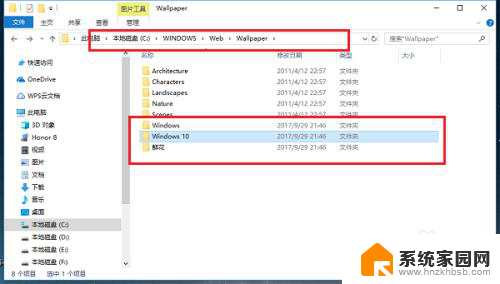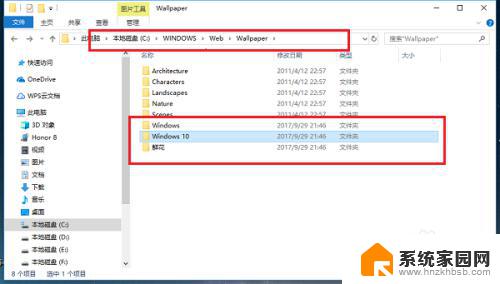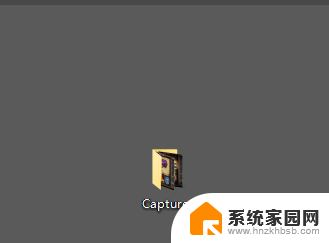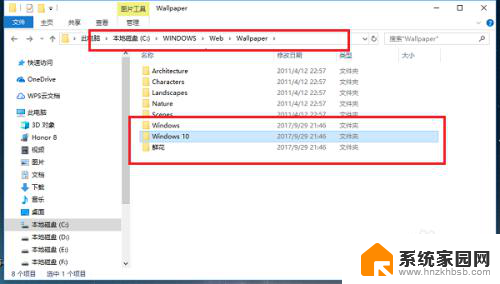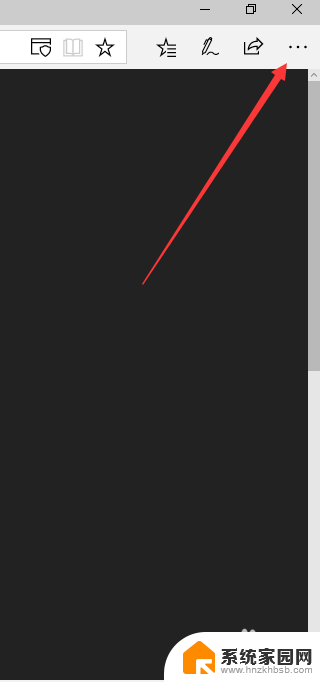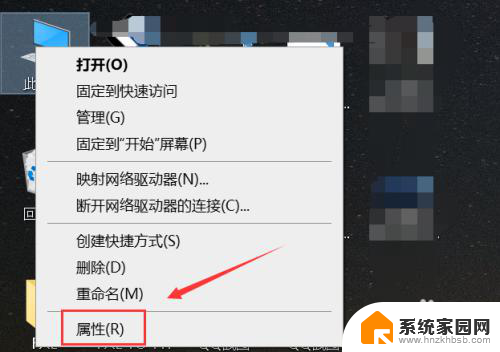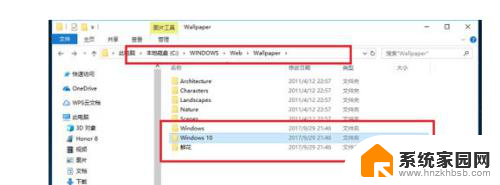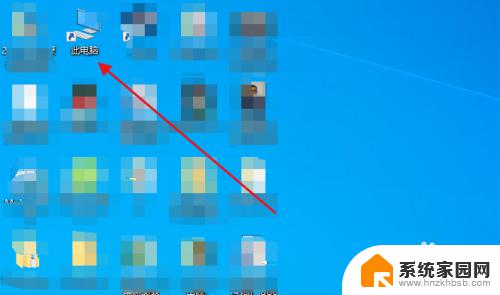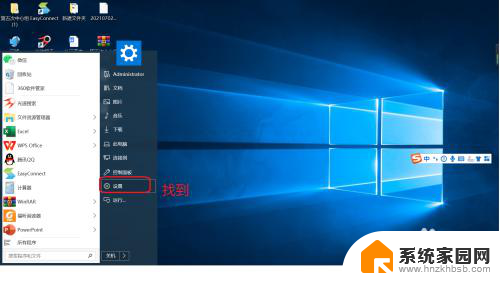火狐收藏夹保存在哪个文件下 火狐浏览器书签在win10系统下的保存位置
在使用火狐浏览器时,我们经常会使用收藏夹来保存一些常用的网页链接,以便随时查阅,有时候我们可能会忘记在哪个文件夹下保存了这些重要的链接。在Win10系统下,火狐浏览器的书签保存位置是在用户的个人文件夹下的一个特定路径中。通过查找该路径,我们可以轻松地找到并管理我们的收藏夹中的所有链接。这样一来我们就能更加方便地使用火狐浏览器来浏览网页,提高我们的工作效率。
具体方法:
1.win10系统中,火狐浏览器默认的书签备份文件位置在C盘用户文件夹,我们点开C盘的“用户”,找到以自己的用户名命名的文件夹并进入。
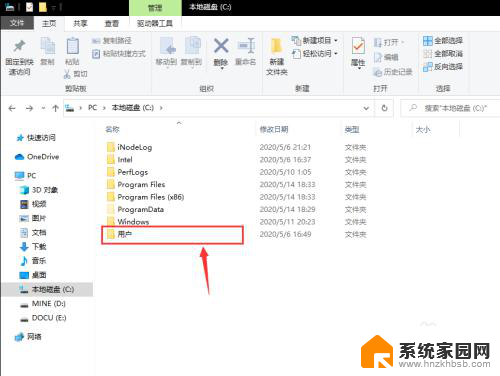
2.在这个文件夹里找到AppData文件夹,如果找不到说明文件夹被隐藏。我们需要点击左上方栏目里的“查看”并在右上方“隐藏的项目”前打勾,然后再查看。
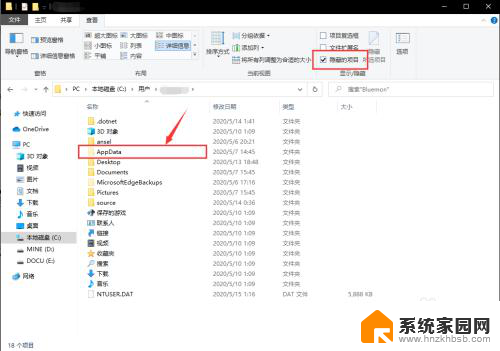
3.接着我们打开AppData文件夹路径里的Roaming\Mozilla\Firefox\Profiles,看到一个乱码名的文件。点开。在bookmarkbackups文件夹里就保存着火狐浏览器自动保存的书签备份文件了,我们可以选择离我们时间最近的一个JSON文件。把它复制粘贴到其他位置备用。
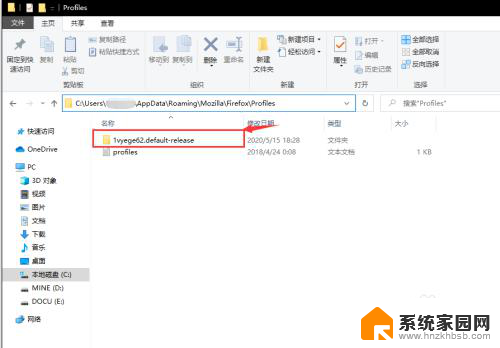
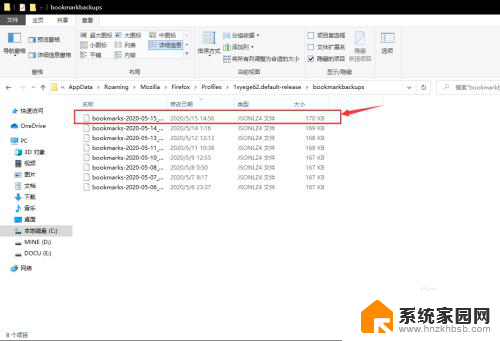
4.如果要利用这个JSON文件恢复火狐浏览器的书签状态,我们就要使用火狐浏览器的书签管理功能,打开浏览器上方“书签”栏的“管理所有书签”。
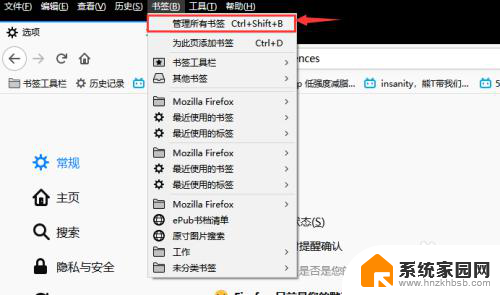
5.在“导入和备份”的“恢复”栏下,点击“选择文件”,然后找到刚才备份的JSON文件,双击它。这样火狐浏览器就恢复了之前的书签状态了。
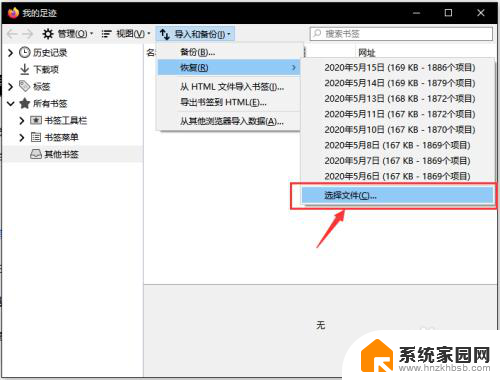
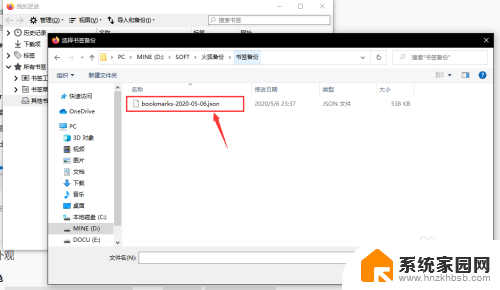
以上是有关火狐收藏夹保存位置的全部内容,如果你遇到了相同的问题,可以参考本文中介绍的步骤来进行修复,希望这对你有所帮助。